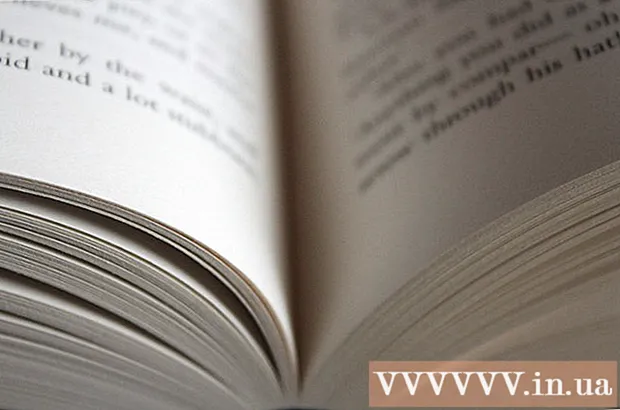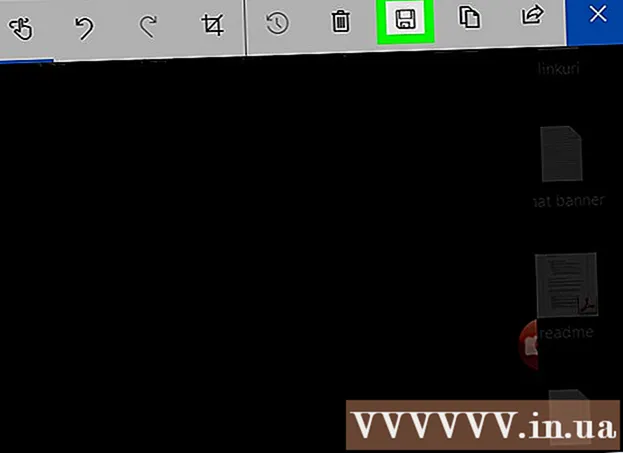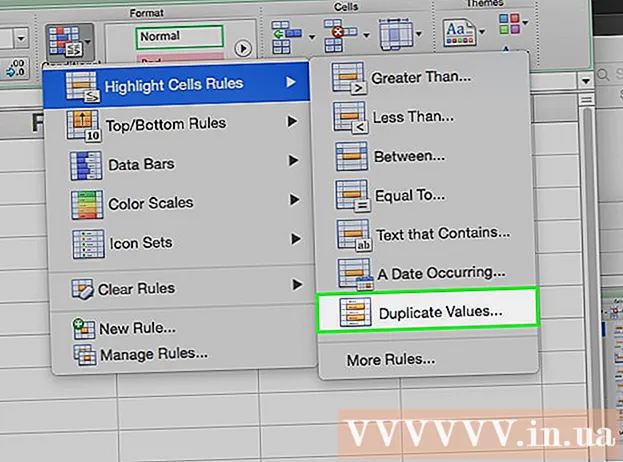Auteur:
Laura McKinney
Date De Création:
5 Avril 2021
Date De Mise À Jour:
1 Juillet 2024

Contenu
Vous ne pouvez pas modifier le nom d'utilisateur associé à un compte Snapchat. Cependant, vous pouvez supprimer l'ancien compte et en créer un nouveau avec un nom d'utilisateur différent. Vous pouvez également modifier le nom d'affichage, qui est le nom que les amis et les autres utilisateurs voient lorsque vous envoyez un Snap ou discutez avec eux.
Pas
Partie 1 sur 3: Supprimer l'ancien compte Snapchat
Ouvrez l'application Snapchat. L'application est jaune avec une icône fantôme.

De n'importe où sur l'écran, faites glisser votre doigt vers le bas. Cela ouvrira la page du compte Snapchat.
appuie sur le bouton ⚙️. Ce bouton est situé dans le coin supérieur droit de l'écran pour accéder au menu Réglages (Réglage).

Faites défiler vers le bas et sélectionnez soutien (Soutien). Ce bouton se trouve dans la section "Plus d'informations".
appuie sur le bouton Mon compte et mes paramètres (Comptes et paramètres). C'est le dernier élément à l'écran.

appuie sur le bouton Information sur le compte (Information sur le compte).
appuie sur le bouton Supprimer mon compte (Supprimer le compte). Ce bouton se trouve au milieu du menu. Ceci ouvre une page qui explique comment supprimer un compte.
- Si vous souhaitez modifier votre nom d'utilisateur mais ne souhaitez pas supprimer votre compte existant, vous pouvez en créer un nouveau.
appuie sur le bouton page (Page). Ce bouton se trouve dans le deuxième paragraphe.
Entrer le mot de passe. Cela vérifiera que vous souhaitez supprimer le compte.
- Si le nom d'utilisateur n'est pas saisi automatiquement, saisissez-le vous-même dans le champ correspondant.
appuie sur le bouton tiếp tục (Continuer). Les comptes Snapchat sont désactivés et seront supprimés après 30 jours.
- Si vous changez d'avis, vous pouvez réactiver votre compte en vous connectant à Snapchat dans les 30 jours d'inactivité.
- Depuis février 2017, il n'y a aucun moyen de récupérer une liste d'amis de Snapchat. Vous pouvez rechercher un contact par numéro de téléphone sur l'application Contacts de votre appareil, mais il est recommandé de faire une capture d'écran de votre liste d'amis avant de supprimer votre compte.
Partie 2 sur 3: Créer un nouveau compte Snapchat
Ouvrez Snapchat. Application jaune avec icône fantôme.
- Saisissez votre nom d'utilisateur et votre mot de passe si vous n'êtes pas automatiquement connecté.
Faites glisser votre doigt de n'importe où sur l'écran. C'est l'action d'ouvrir l'écran utilisateur.
appuie sur le bouton ⚙️. Ce bouton se trouve dans le coin supérieur droit de l'écran, c'est le bouton pour accéder au menu Réglages.
Faites défiler vers le bas et sélectionnez Se déconnecter (Se déconnecter). Ce bouton se trouve en bas du menu.
appuie sur le bouton S'inscrire (Enregistrement). Vous verrez des instructions pour créer un nouveau compte Snapchat.
Entrez votre nom. Saisissez le prénom et le nom dans le champ correspondant.
appuie sur le bouton Inscrivez-vous et acceptez (Inscrivez-vous et acceptez). Saisissez votre date de naissance lorsque vous y êtes invité et appuyez sur Continuer.
Entrez un nouveau nom d'utilisateur. Choisissez le nom d'utilisateur que vous souhaitez associer à votre compte Snapchat.
Entrez votre adresse email. Cette adresse e-mail doit être différente de l'adresse e-mail associée à l'ancien compte Snapchat.
Suivez les instructions restantes à l'écran. De là, vous pouvez ignorer les étapes et ajouter de nouveaux ou anciens amis à partir de votre liste de contacts.
- Après avoir configuré votre compte, vous pouvez revenir en arrière et modifier votre adresse e-mail et votre numéro de téléphone dans le menu Réglages.
- Vous pouvez supprimer votre ancien compte Snapchat si vous le souhaitez, ou le laisser fonctionner si vous pensez l'utiliser à nouveau un jour.
Partie 3 sur 3: Renommer l'affichage Snapchat
Ouvrez Snapchat. L'application jaune a une icône fantôme.
- Saisissez le nom d'utilisateur et le mot de passe si l'application ne se connecte pas automatiquement.
Faites glisser votre doigt n'importe où sur l'écran. Cela ouvrira la page du compte Snapchat.
appuie sur le bouton ⚙️. Ce bouton est situé dans le coin supérieur droit de l'écran, pour ouvrir le menu Réglages.
appuie sur le bouton Nom (Nom). Ce bouton se trouve en haut du menu.
Entrez un nouveau nom d'affichage. Vous pouvez saisir le prénom ou le prénom et le nom. N'oubliez pas de choisir un nom pour que vos amis puissent vous reconnaître facilement.
- Si vous choisissez de ne pas utiliser de nom d'affichage, appuyez sur Supprimer le nom (Nom supprimé). Les autres utilisateurs ne verront que votre nom d'utilisateur, mais s'il est difficile pour vos amis de l'identifier, vos amis auront du mal à vous trouver.
appuie sur le bouton sauvegarder (Sauvegarder).
appuie sur le bouton Retour (Reviens). Le bouton avec une icône de flèche se trouve dans le coin supérieur gauche de l'écran. Les utilisateurs de Snapchat verront désormais un nouveau nom d'affichage lorsque vous enverrez un instantané ou publierez une histoire. publicité